Als je een VMware-beheerder bent, kan het verliezen van je hele VMware-omgeving fataal zijn. Dus hoe maak je een back-up van je hele VMware-omgeving? Geen zorgen, deze tutorial heeft je gedekt en je zult in een mum van tijd een VMware-back-up uitvoeren!
In deze tutorial leer je hoe je je VMware-omgeving, inclusief je vCenter-server, virtuele machines en ESXi-configuratie, nooit verliest.
Vereisten
Deze tutorial zal een hands-on demonstratie zijn. Als je wilt volgen, zorg er dan voor dat je het volgende hebt:
- A machine running VMware ESXi Hypervisor – This tutorial uses VMware ESXi 6.7 version.
- Een van de volgende protocollen voor het uitvoeren van vCenter server appliance back-up: FTP, FTPS, HTTP, HTTPS, of SCP met voldoende schijfruimte en toegang tot het apparaat.
Handmatig een back-up maken van vCenter Server
Het eerste op deze tutorial’s lijst van het uitvoeren van VMware-back-up is, je vCenter-server handmatig back-uppen. Je krijgt toegang tot je Appliance Manager om een formulier in te vullen met de configuratie van je back-up taak voor het back-uppen van je vCenter-server.
Toepassingsservers of databaseservers schrijven continu gegevens. Bij het maken van een back-up van dergelijke servers moet je de VM quiesceren zodat de bestands- en applicatiegegevens naar een stabiele staat worden gebracht.
1. Open je favoriete browser en navigeer naar het IP-adres van de vCenter-server, zoals hieronder, en log in. Dit opent de beheerconsole voor je VMware vCenter-server.
Zorg ervoor dat u apparaat-IP-adres-of-FQDN vervangt door het IP-adres van uw vCenter-server. Maar voor dit voorbeeld is het IP-adres van de vCenter-server 192.168.1.122.
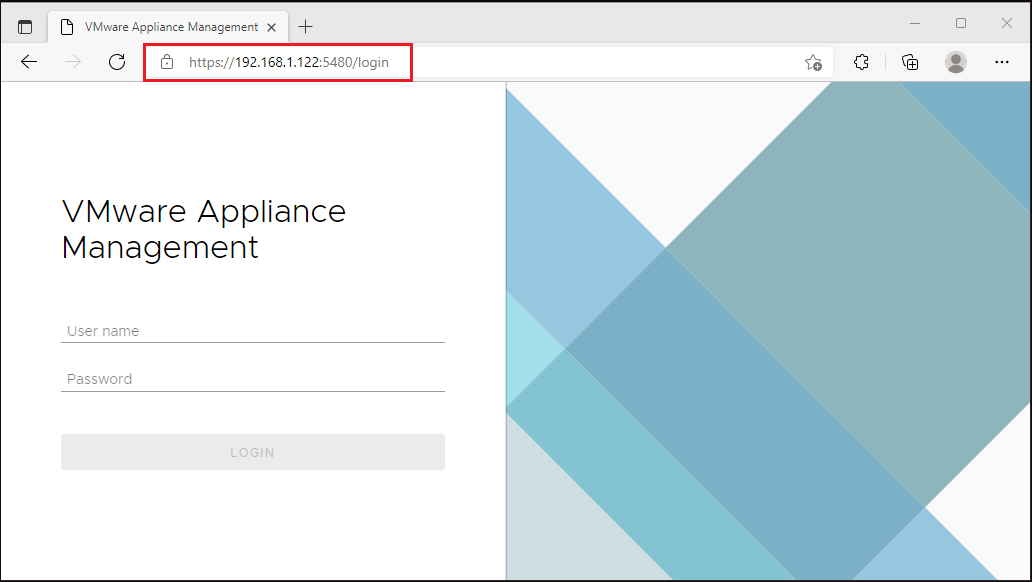
2. Nadat u bent ingelogd, klikt u op Backup in het linkerpaneel en klikt u op BACKUP NOW in de Activiteit-sectie, zoals hieronder weergegeven.
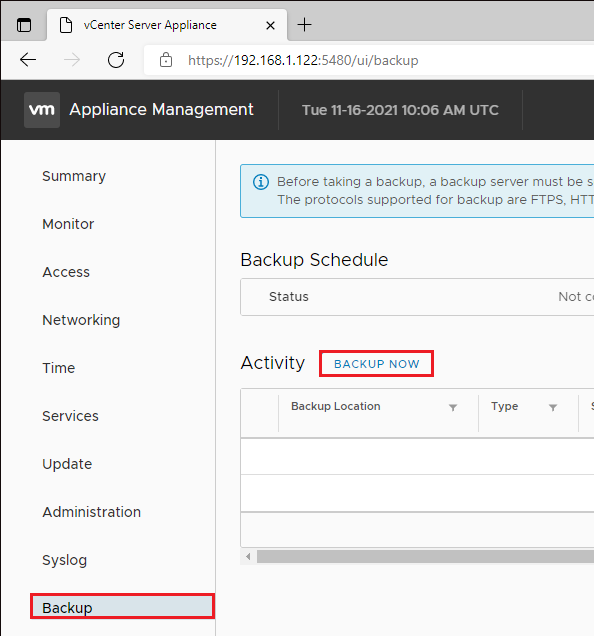
3. Configureer de back-upinstellingen met het volgende:
- Voer het back-upprotocol (ftp) in, gevolgd door locatiedetails en referenties om verbinding te maken. In dit voorbeeld is het IP-adres van de FTP-server ingesteld op 192.168.1.34.
- Voer geen versleutelingswachtwoord in om de back-up zo eenvoudig mogelijk te houden. Het wachtwoord is nodig bij het herstellen van een versleutelde back-up.
- Selecteer de optie Statistieken, Gebeurtenissen en Taken om de historische statistieken, gebeurtenissen en takengegevens uit de database op te slaan naar uw back-uplocatie.
- Klik op de knop Start om het back-upproces te starten.
Onthoud altijd dat de hardwareapparaten die voor back-up worden gebruikt, voldoende middelen moeten hebben. Zonder voldoende middelen kunnen uw back-upbewerkingen, zoals gegevens deduplicatie, niet zo snel worden voltooid als verwacht.
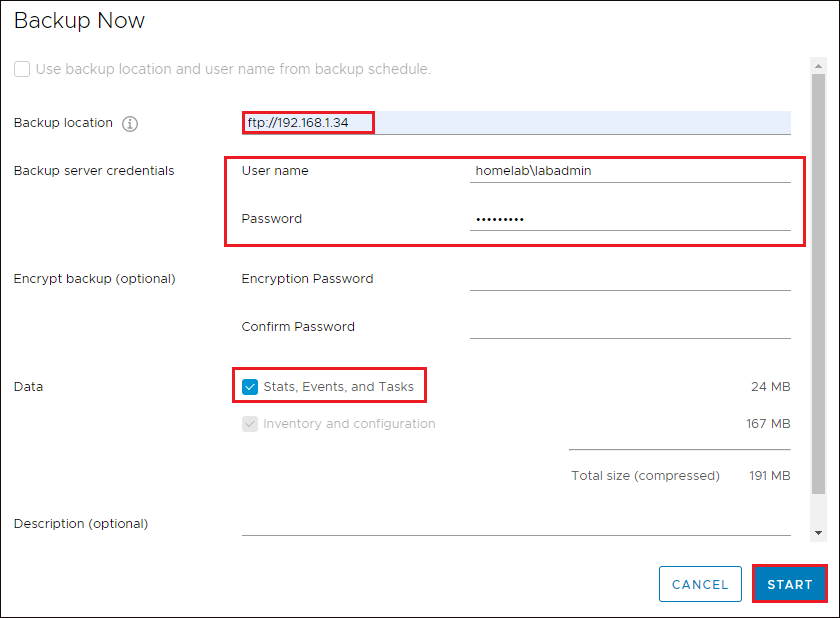
4. Zodra de back-up is voltooid, ziet u een item in de back-upgeschiedenis in de Activiteit-sectie zoals hieronder weergegeven.
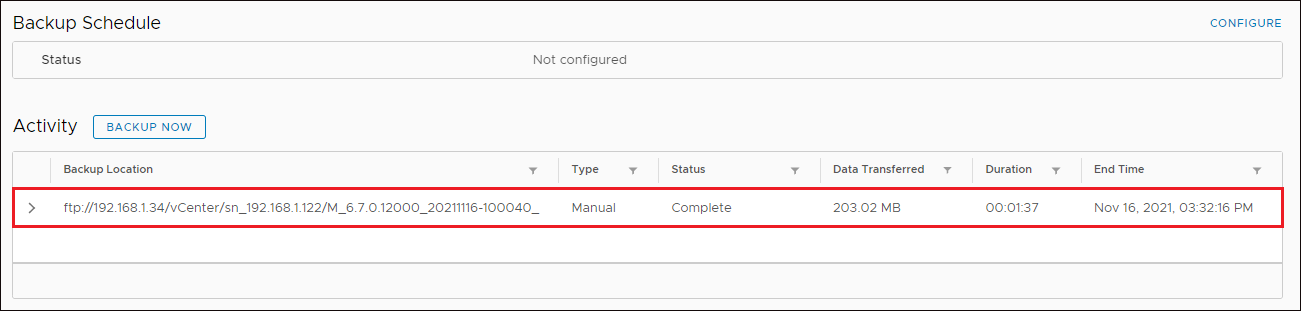
Automatiseren van een VMware back-up taak voor vCenter-servers
Dutch Language:
In plaats van uw vCenter-server handmatig te back-uppen, waarom automatiseert u het proces niet? Hoe? Door een schema in te stellen om uw vCenter-server te back-uppen.
Het configureren van een back-upschema is vergelijkbaar met het handmatig back-uppen van uw vCenter-server. Het enige verschil is dat u een schema instelt voor wanneer het back-upproces moet worden uitgevoerd.
Op de startpagina van Appliance Management, klik op Backup, vervolgens op CONFIGUREREN rechtsboven in de sectie Backup-schema. Hierdoor wordt een pagina geopend om het back-upschema te configureren.
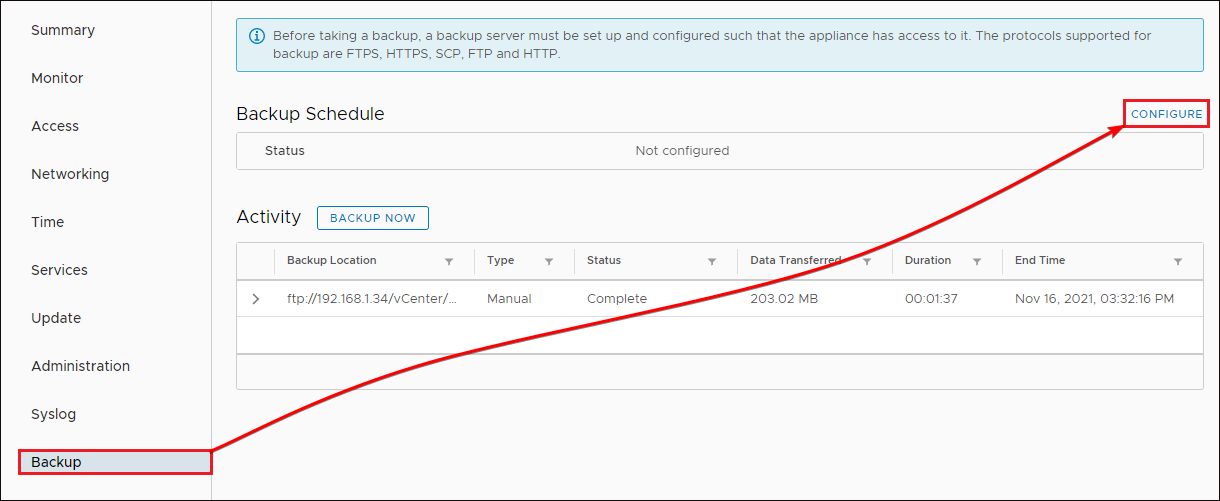
Configureer nu de details van het back-upschema met het volgende:
- Vul alle details op de pagina Backup-schema in, zoals u deed in de sectie “Handmatig back-uppen van vCenter Server” (stap drie).
- Klik op het vervolgkeuzemenu om een herhaling te kiezen (Dagelijks, Wekelijks, of Aangepast), en stel de tijd in wanneer de back-uptaak moet worden uitgevoerd.
- Klik op Aanmaken om het back-upschema op te slaan, en uw browser wordt teruggeleid naar de Backup-pagina.
Negeer nooit de geautomatiseerde back-uptaak die u heeft gemaakt. Probeer bij uw geplande automatische back-ups een herstel op bestandsniveau voor een VM en controleer of de geautomatiseerde back-uptaak correct is uitgevoerd.
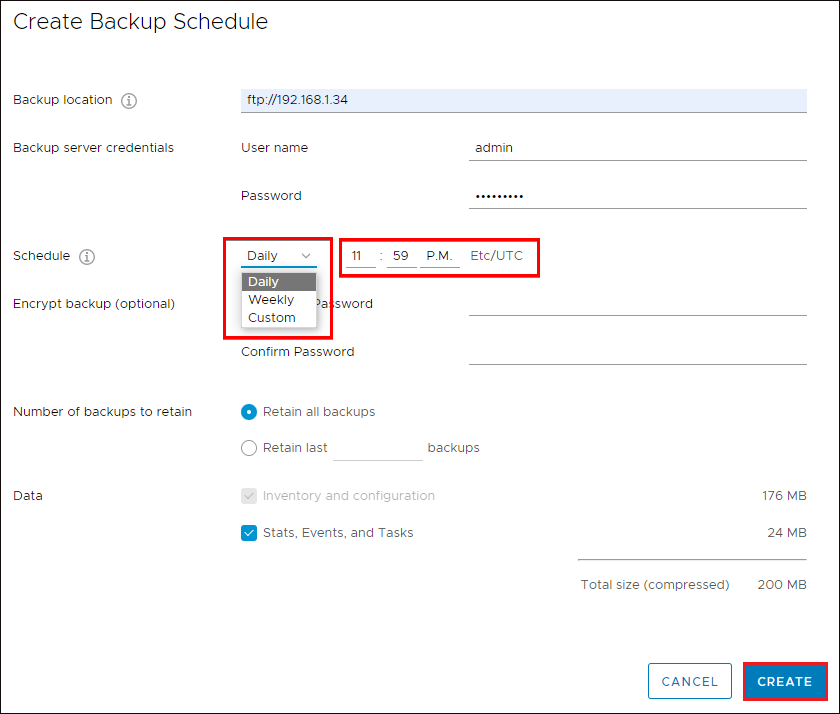
Je kunt nu de sectie Back-up Schema zien met alle opties die je hebt geselecteerd bij het maken van het back-upschema, zoals hieronder weergegeven. Je hebt ook de mogelijkheid om het schema te bewerken, uitschakelen of volledig te verwijderen.
Wanneer je een back-upbestand gebruikt om je vCenter-server te herstellen, worden alle configuraties uit de back-up hersteld naar een nieuw apparaat.
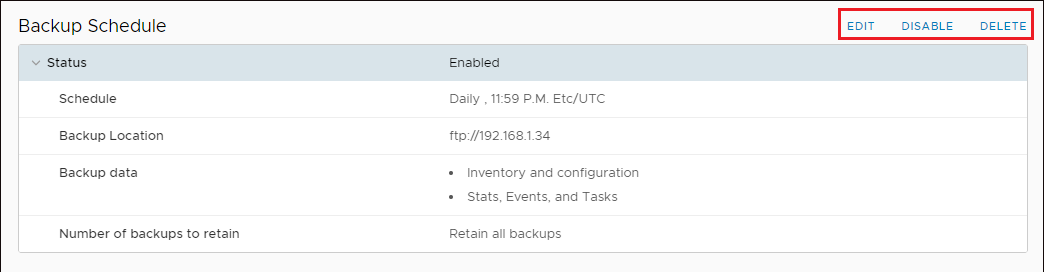
Geplande back-uptaken op je VM verbruiken voortdurend geheugen, wat de prestaties van je VM vermindert. Als alternatief kun je je back-up inplannen tijdens buitenuren, wanneer er geen of minder gebruikers je servers gebruiken.
Maar de betere optie is om back-ups op het niveau van de image te gebruiken vanuit de virtualisatielaag, zodat het gebruik van OS-resources niet betrokken is bij het back-upproces.
Het kopiëren van de VM-map van VMware
Je hebt eerder geleerd hoe je je vCenter handmatig kunt back-uppen en door een back-uptaak in te plannen. Nu is het tijd om naar verschillende manieren te kijken om VM’s te back-uppen via de VMware Hypervisor. Begin met het back-uppen van je virtuele machine door de map van je VM van VMware naar een bestemming te kopiëren.
Zet je VM uit, open vervolgens de VMware ESXi Datastore-browser en navigeer naar de map van je VM.
Selecteer nu de map van je VM (vmdk) en klik op Downloaden om een bestemmingsmap buiten je VMware-hypervisor te selecteren.

Het exporteren van een virtuele machine uit vSphere
Vergelijkbaar met het kopiëren van een VM-map, is exporteren vanuit vSphere een andere manier om je VM te back-uppen. Maar het exporteren van VM’s is een beetje anders omdat de VM wordt omgezet naar een OVF-bestand om de uitwisseling van virtuele apparaten over producten en platforms te ondersteunen.
Log in op je vSphere URL en navigeer naar je VM. Nu, klik met de rechtermuisknop op je VM en klik op Exporteren om het vmdk-bestand van je VM naar je voorkeurslocatie te exporteren en het om te zetten naar een OVF-bestand.
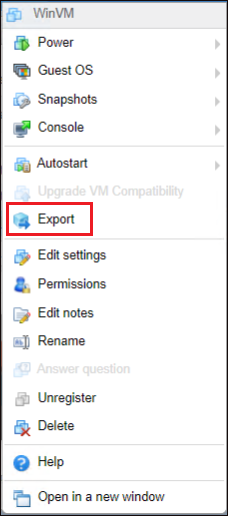
Het gebruik van een back-upoplossing zoals VMware vSphere Storage APIs – Data Protection die geen back-upsoftware vereist om te worden geïnstalleerd op de VM of op de ESXi-host, is een goede praktijk.
Het gebruik van vStorage-API’s vermindert het gebruik van bronnen voor back-up op zowel de VM’s als de ESXi-host. vStorage-API’s voor databescherming gebruiken de snapshot-mogelijkheden van VMware vSphere om een back-up te maken op het Storage Area Network (SAN) zonder downtime op de VM’s te vereisen.
Exporteren van Virtuele Machines via de PowerCLI Module
Als het uitvoeren van opdrachten uw expertise is, is een andere manier om een back-up te maken het exporteren van de VM’s met behulp van de PowerCLI-module in PowerShell. Maar eerst installeert u de module voordat u een VM kunt back-uppen.
1. Open PowerShell als beheerder en voer vervolgens de onderstaande opdracht Install-Module uit om de PowerCLI-module (VMware.PowerCLI) op uw machine te installeren.
Voer ‘A’ in wanneer u het bevestigingsbericht krijgt om de opdracht uit te voeren.

2. Voer vervolgens de onderstaande opdracht uit om Connect-VIServer met uw ESXi-host te verbinden. Wijzig het IP-adres 192.168.1.119 in het IP-adres van uw ESXi-host.
Voer uw referenties in wanneer daarom wordt gevraagd. Connect-VIServer 192.168.1.119
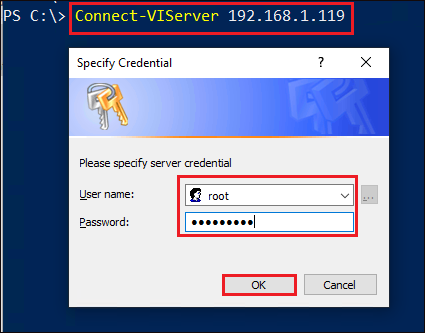
Als u een foutmelding krijgt over een ongeldig servercertificaat, voer dan de onderstaande opdracht uit om certificaatfouten te negeren bij het verbinden met uw VMware-host.
Set-PowerCLIConfiguration -InvalidCertificateAction Ignore
Voer de onderstaande opdracht uit om je VM (vmdk-bestand) als OVF-indeling naar een opgegeven doelmap te exporteren (-Bestemming "C:\\VMBackup\\"). Vervang WinVM door de naam van je VM in de hypervisor.
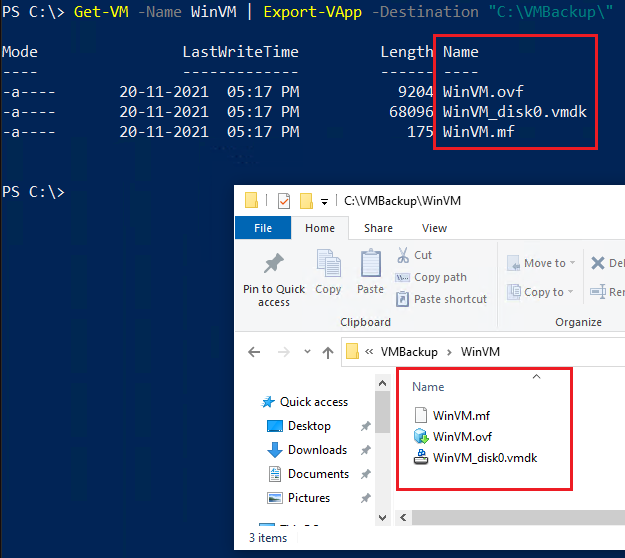
Het maken van een back-up van de configuratie van een VMware-host
Je hebt tot nu toe gezien hoe je VM’s kunt back-uppen met software van derden en vCenter-servers kunt back-uppen. Maar hoe maak je een back-up van de configuratie van een VMware-host?
1. Log in op je VMware-host via SSH.
2. Voer de onderstaande vim-cmd-opdracht uit op de shell om de huidige configuratie op te slaan vanaf de laatste automatische opslag (hostsvc/firmware/sync_config). De configuratie van ESXi wordt automatisch elk uur opgeslagen.

Tenslotte, voer de onderstaande opdracht uit om de configuratie (hostsvc/firmware/backup_config) die je in stap twee hebt opgeslagen, te back-uppen.
Noteer de URL uit de uitvoer, want je hebt deze nodig om het back-upbestand in de volgende stap te downloaden.

4. Open je browser en voer de URL in die je in stap drie hebt genoteerd. Vervang * door het IP-adres van je ESXi-host en de browser downloadt automatisch de back-upmap.
Je kunt ook dezelfde back-upbestand bekijken vanuit de map /scratch/downloads en het downloaden met software zoals WinSCP, zoals hieronder getoond.
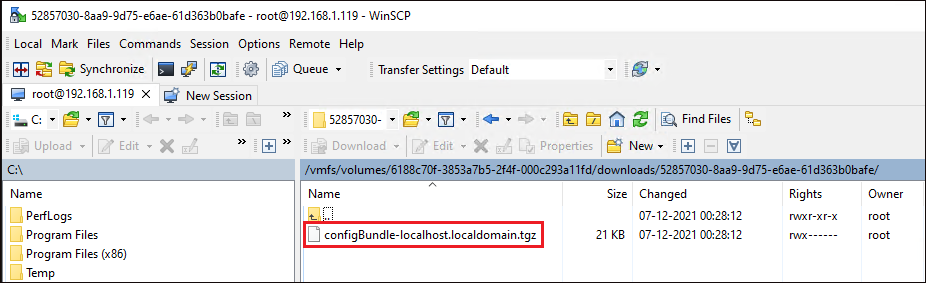
Zoals je hieronder ziet, wordt de back-upmap automatisch verwijderd binnen enkele minuten, dus je moet het snel downloaden.

Bij het testen van een snelle software-update kun je een momentopname maken op de server, testen en de momentopname zo snel mogelijk verwijderen. Waarom? Nadat een momentopname is gemaakt, worden alle schrijfhandelingen voor die VM omgeleid naar een nieuw deltabestand.
Gegevens die in stappen naar het schijfbestand worden geschreven, creëren een vergrendeling op het opslag Local Unit Number (LUN), wat prestatieproblemen kan veroorzaken.
Conclusie
Deze handleiding is bedoeld om je kennis te geven over hoe je een back-up van de VMware-omgeving kunt uitvoeren. Je hebt niet slechts één, maar vele manieren geleerd om een kopie van je VMware-omgeving te beveiligen en om je ESXi-hostconfiguratie te verbeteren.
Het maken van back-ups van uw VM’s is cruciaal, vooral voor bedrijfscontinuïteitsdoeleinden. Er zijn tal van andere back-upsoftware met gegevensbescherming, zoals Veeam Backup and Replication, Comvault, Dell EMC Networker, Cohesity Backup and Recovery, Veritas NetBackup, Altaro VM Backup, Nakivo Backup and Replication, en meer.
Met deze nieuwe kennis, welke software zou u gebruiken om uw virtuele machines (VM’s) te back-uppen? Zou u kiezen voor een handmatig of geautomatiseerd back-upproces?













